티스토리 뷰

크리스마스와 연말연시가 다가오면 어김없이 단체 문자 메시지가 날아옵니다. '메리 크리스마스' 그리고 '새해 복 많이 받으세요!'라는 인사 메시지죠. 잊지 않고 보내줘서 고맙긴 하지만, 한편 서운한 마음이 들기도 합니다. 역시 손으로 쓴 메시지가 주는 감동에는 미치지 못하니까요.
하지만, 이런 실물 카드를 보내는 건 여러모로 번거로운 것이 사실입니다. 그렇다고 방법이 없을까요? 갤럭시노트 유저라면 도전할 만한 것이 있습니다. 바로 S-펜과 애플리케이션을 활용하여 자필을 담아 e-카드 만들어 보내는 것이죠~자, 그럼 저와 함께 간단한 크리스마스 카드 & 연하장 만들기에 도전해볼까요?
먼저 살펴볼 것은 사진을 이용한 아주 간단한 방법입니다.



포토에디터에서는 펜툴을 활용하여 글씨를 쓰거나 그림을 그려넣을 수 있습니다.

S메모에서는 저장된 그림을 첨부하여 위치를 잡아 준 다음, 그 위에 펜툴을 활용하여 글씨를 쓸 수 있습니다. 클립아트에 있는 하트 등을 활용하여 꾸미기도 할 수 있구요.
글씨가 좀 더 매끄럽게 표현되길 원하는 분들께는 Skitch 앱을 추천합니다.

Skitch는 안드로이드 마켓에서 무료로 다운 받을 수 있구요. 에버노트와 연동 되는 애플리케이션으로 사진을 편집하거나 그림을 그릴 수 있습니다.

툴이 그렇게 다양하지는 않지만, 글씨를 쓸 때 안티앨리어싱이 지원되어 매끄럽게 표현되는 것이 장점입니다. 위 이미지에서 제가 쓴 merry Christmas도 원래보다는 부드럽게 표현이 된 것이랍니다.
한가지 불편한 점은 Sitch에서 편집된 이미지는 바로 다운 할 수는 없다는 것인데요. 우측 최하단에 보이는 에버노트 아이콘을 누르면 에버노트에 새 노트로 업로드가 되구요. 에버노트 앱을 실행하여 해당 노트에서 다운을 받으면 됩니다.

사진을 활용하는 방법도 좋지만, 직접 그린 그림으로 카드를 만들면 더욱 정성이 느껴지겠죠? S메모에서 간단하게 크리스마스 트리를 그려보세요~ 실제로 있는 그림을 보고 따라 그리면 생각보다 결과물이 괜찮게 나온답니다!

갤럭시 노트에서 연하장 만들기에 적당한 앱으로 젠 브러쉬가 있습니다. 수묵화를 그리거나 붓글씨를 표현하기에 좋은 애플리케이션 인데요. 갤럭시노트 전용 앱이라 마켓이 아닌 갤럭시초이스를 통해 다운 받을 수 있습니다.

젠 브러쉬라는 이름이 붙은만큼 오리엔탈풍의 배경이 제공되며, 브러쉬 툴은 블랙, 그레이, 라이트 그레이 3가지 컬러로 굵기를 지정할 수 있습니다. 지우개가 있어 수정이 가능하고, 완성된 그림은 따로 저장할 수 있습니다.

난초나 매화 같은 그림을 그려넣고 새해인사를 적으면 완벽한 연하장이 되는데요. 혹시 붓글씨체로 쓰기가 힘들다면 그림만 따로 저장하고, 스키치나 S메모 등의 앱에서 불러와 글씨를 넣을 수도 있습니다.
자, 그럼 제가 갤럭시노트로 만든 크리스마스카드와 연하장을 확인해볼까요?



앞서 만들어 본 카드와 연하장은 이미지 형태로 저장이 되기 때문에 각 앱 상에서 바로 공유버튼을 누르면 이메일로 보내거나 카카오톡, 페이스북 등으로 바로 보낼 수 있습니다. 갤럭시 노트에서 찍고, 만들어서 바로 보내는거죠~
거리에는 캐롤이 흐르고, 아름다운 트리 조명이 반짝이고 있습니다. 감성이 충만한 이 때~ 갤럭시 노트 유저분들이라면 직접 만든 카드로 마음을 전해보세요~!
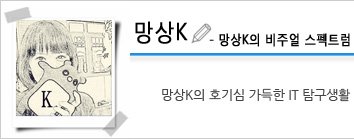 |
|
|
||||
|
|
|
|
|
|
||
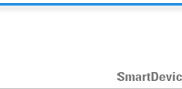 |
||||||
'노트 > 갤럭시 노트' 카테고리의 다른 글
| 갤럭시 노트의 5.3인치!! 부담스러울까? 그렇지 않을까? (10) | 2011.12.19 |
|---|---|
| 갤럭시노트 S메모 이렇게 활용하자 :: 약도만들기 (9) | 2011.12.16 |
| 갤럭시 노트, 이건 꼭 알고 구입하자! (4) | 2011.12.13 |
| 갤럭시 노트가 아닌 시네노트??? (7) | 2011.12.10 |
| 갤럭시 노트의 포토에디터로 얼짱사진 만들기에 도전해보자! (2) | 2011.12.09 |
- Total
- Today
- Yesterday
